Windows 7系统硬盘分区方法是什么?
作者:佚名 来源:未知 时间:2025-03-03
在Windows 7系统中,对硬盘进行合理分区是提升文件管理效率、确保数据安全的重要步骤。分区可以帮助我们将硬盘的整体存储空间划分成多个独立的区域,分别用来存放操作系统、应用程序、数据文件等。这不仅能提高硬盘空间的使用效率,还能使数据管理更加有序和安全。下面,我们就来详细介绍在Windows 7系统中如何进行硬盘分区。
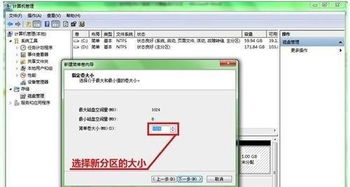
一、分区前的准备
在进行分区之前,我们需要做一些准备工作,确保分区操作顺利进行。
1. 确保系统稳定:电脑应已安装并稳定运行Windows 7操作系统,且已安装硬盘驱动程序。
2. 规划分区:思考一下你需要几个分区,每个分区应该有多大,以及每个分区准备使用什么文件系统类型(如NTFS或FAT32)。NTFS是Windows系统中最常用的文件系统类型,支持大文件、文件压缩和加密等功能,因此推荐使用。
3. 备份数据:分区操作会改变硬盘结构,可能导致数据丢失。所以,在进行分区前,务必备份重要数据。
二、进入磁盘管理
1. 打开“计算机管理”:
在桌面或开始菜单中找到“计算机”或“我的电脑”图标,右键点击,选择“管理”。
在弹出的“计算机管理”窗口中,点击左侧的“磁盘管理”。
2. 查看当前分区:
在磁盘管理界面中,你可以看到当前计算机的所有磁盘和分区情况。这里通常会显示C盘、D盘等,这些就是硬盘上的逻辑分区。
三、分区方式
在Windows 7中,主要有两种分区方式:压缩卷和新建简单卷。
1. 压缩卷
如果你希望从现有分区中分出部分空间作为新分区,可以选择“压缩卷”。
1. 选择压缩分区:
右键点击你想要压缩的分区(通常是C盘或D盘),选择“压缩卷”。
2. 输入压缩空间量:
在弹出的窗口中,输入你想压缩的空间量(以MB或GB为单位)。1GB等于1024MB,可以根据需要换算。
3. 确认压缩:
点击“压缩”按钮,等待系统完成压缩操作。完成后,未分配的空间将显示在磁盘管理界面上。
2. 新建简单卷
如果你希望直接创建一个新的分区,可以选择“新建简单卷”。
1. 选择未分配空间:
右键点击未分配空间或已有分区旁边的未分配区域,选择“新建简单卷”。
2. 按照向导操作:
按照屏幕上的向导进行操作,包括指定新分区的大小、分配驱动器号(如E盘、F盘等)、选择文件系统类型(通常为NTFS)等。
3. 完成创建:
点击“完成”按钮,新分区将创建并格式化。你可以在“计算机”或“我的电脑”中看到新的分区,并对其进行使用和管理。
四、分区设置中的关键参数
在创建新分区时,需要设置一些关键参数,包括分区大小、驱动器号和文件系统类型。
1. 分区大小:
根据实际需求进行调整,但需注意不能超过磁盘的剩余空间。对于大硬盘来说,分出一个容量在100GB以上的分区用于大型文件的存储是十分必要的。
2. 驱动器号:
用于标识分区,可以根据个人喜好进行选择。例如,你可以将新的分区命名为E盘、F盘等。
3. 文件系统类型:
决定了分区的数据存储方式。NTFS是Windows系统中最常用的文件系统类型,支持大文件、文件压缩和加密等功能。因此,除了在主系统分区为了兼容性而采用FAT32以外,其他分区采用NTFS比较适宜。
五、分区后的操作与检查
分区完成后,建议进行以下操作以确保分区的正常使用。
1. 检查分区状态:
分区完成后,检查分区的状态,确保没有错误或未分配的空间。
2. 重启系统:
重启系统,确保新的分区生效。
3. 开始使用新分区:
你可以在新分区中存储文件、安装应用程序等。
六、分区的好处与注意事项
好处:
1. 提高工作效率:
通过将不同的文件和数据放在不同的分区中,可以更快地找到需要的内容,提高工作效率。
2. 方便备份和恢复:
在不同的分区中备份和恢复数据更加方便,可以减少数据丢失的风险。
3. 防止病毒攻击:
将不同的文件和数据放在不同的分区中,即使某个分区受到病毒攻击,其他分区的数据也不会受到影响。
注意事项:
1. 不要将整个硬盘一次性分完:
否则会造成存储空间的浪费。
2. 分区大小要合理:
不要将分区设置得过大或过小,要合理分配空间,以便更好地管理文件和数据。
3. 选择合适的文件系统格式:
根据实际需要选择合适的格式,以提高磁盘的性能和安全性。
4. 分区数量不要过多:
一般建议不要超过4个分区,过多的分区会降低磁盘性能和易用性。
5. 分区命名要规范:
采用规范的文件名命名规则,以便更好地管理和查找文件和数据。
七、分区实操示例
以下是一个简单的分区实操示例,假设你的硬盘容量为500GB,主要用于工作学习和家庭娱乐。
1. 安装Windows 7系统:
系统占用一个盘,Windows 7系统最小占用16GB的空间,推荐分配50GB的空间。
2. 软件安装盘:
使用150GB的空间,用于安装各种应用程序。
3. 娱乐盘:
分配200GB的空间,用于存放电影、音乐等娱乐文件。
4. 工作学习盘:
分配50GB的空间,用于存放工作和学习文件。
5. 系统备份盘:
剩下的50GB的空间用于保存系统备份和重要数据备份。
通过以上步骤,你可以轻松地在Windows 7系统中进行硬盘分区操作。分区不仅能提高硬盘空间的使用效率,还能帮助你更好地组织和管理文件。记住,在进行任何磁盘操作前,请确保已做好充分的数据备份,以避免数据丢失。掌握这些技巧和方法,可以让你的电脑管理更加便捷和安全。
- 上一篇: 手机QQ空间怎样设置背景音乐?
- 下一篇: 冬奥开幕式葡萄牙是第几个出场的?
































